Hola amigos de desdelinux, en base a que bastantes usuários me pidiéron opiniones y configuración de un entorno bastante popular en los ultimos tiempos, he decidido hacer un post sobre este y como el titulo indica se trata de Enlightenment 17 o más bien conocido como e17. Se trata de un gestor de ventanas como lo son por ejemplo Openbox pero esta al estar bastante completo se considera mas bien un entorno gráfico muy muy ligero, bonito y estable.
En este post vamos a hacer la configuración sobre Debian Testing…
Como siempre antes de nada vamos a ver unas imágenes:
Vamos a ello 😀 :
Descargar Debian Jessie/Testing:
Imágenes Netinstall:
Imágenes DVD:
Instalación del sistema:
Quemaremos la imagen en un cd y si usamos la imagen netinstall conectamos nuestro pc preferiblemente a una red cableada y reiniciamos.
Durante la instalación de Debian aparece esta pantalla:
En esta pantalla tenemos que desmarcar la casilla «Entorno de escritorio»… ¿Cómo? Con la barra de espacio.
Una vez que la desmarcan presionamos la tecla enter y proseguimos con la instalación.
Instalamos grub y una vez que termine retiraremos el cd de instalación y reiniciamos el sistema.
Modificar repositorios:
su
nano /etc/apt/sources.list
y dejen el contenido de la siguiente manera:
deb http://ftp.cz.debian.org/debian/ jessie main contrib non-free deb-src http://ftp.cz.debian.org/debian/ jessie main contrib non-free deb http://security.debian.org/ jessie/updates main contrib non-free deb-src http://security.debian.org/ jessie/updates main contrib non-free # jessie-updates, previously known as 'volatile' deb http://ftp.cz.debian.org/debian/ jessie-updates main contrib non-free deb-src http://ftp.cz.debian.org/debian/ jessie-updates main contrib non-free
Guardar el documento con la combinación de teclas CTRL+O y CTRL+X
Actualizar los repositórios y el sistema:
apt-get update
apt-get dist-upgrade
Instalar el servidor gráfico y audio:
apt-get install alsa-utils gamin xorg xserver-xorg
Instalar lightdm y synaptic:
apt-get install lightdm synaptic
Instalar el entorno E17:
apt-get install e17
Instalar lo esencial:
apt-get install wicd leafpad lxterminal
Instalar programas básicos:
apt-get install icedtea-7-plugin flashplugin-nonfree clamtk evince gdebi mc gimp gtk2-engines-murrine gufw icedove icedove-l10n-es-es iceweasel iceweasel-l10n-es-es libreoffice libreoffice-gtk libreoffice-help-es rar unrar qt4-qtconfig vlc build-essential dkms system-config-printer simple-scan gnome-calculator gvfs-backends ristretto
apt-get install file-roller --no-install-recommends
Programas opcionales:
apt-get install filezilla pitivi transmageddon htop
Y listo con esto ya tienen un e17 completamente funcional sobre vuestro Debian :).
Disfrútenlo y no os olvideis comentar…




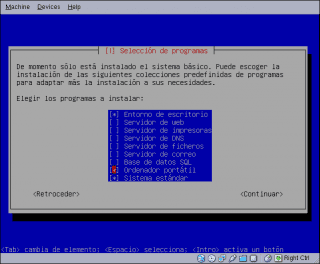
Gracias, me fue de utilidad para conocer algunos paquetes.
Feliz año nuevo!!!
De nada…
Feliz año nuevo 😀
Gracias por el tuto, tenía tiempo buscando algo similar, ya me pongo a trabajar con el, luego comento como me fue. Que tengas un Feliz año nuevo.
De nada…
Feliz año nuevo 😀
No uso e17, sin embargo, es de agradecer los artículos tan claros que haces.
Buen Año.!!!
Muchas gracias 😀
Muy bueno. Y por cierto, feliz año nuevo (aunque en Perú falten 4 horas).
Muchas gracias… Feliz año 😀
Ya salió e18 pero bueno, gracias y feliz año nuevo.
Si pero aún no esta en los repositorios de Debian Testing
cual es el programa que se esta ejecutando en la segunda captura?
parece top pero con una mejor pinta
Se llama htop, pruebalo, ya veras, es mucho mas completo.
Excelente post, les deseo un feliz año nuevo 2014!, como siempre para aquellos que les gusta complicarse un poco la vida promoviendo slackware les dejo como instalar e18 en esta excelente distro…
http://vidagnu.blogspot.com/2013/12/como-instalar-enlightenment-018-en.html
excelente muy bien, muchisimas gracias, definivitamente e17 no deja de sorprenderme!
Usaba Ilustracion e16 con elive linux hace años y siempre lindo y rapido instale e17 sparky linux en un compaq v2000 y funciona de maravillas lo unico que tiene es la falta de un buen gestor de bluetooh hay que instalar gestores de terceros para usarlo pero de lo demas es mas que recomendable ahora lo instale en una distro llamada DMDC 2.0 que trae mate 1.6.0 y le instale E17 y funciona muy bien(instalado en un compaq f555la con video Nvidia). La distro DMDC es basada en debian jessie y su creador es Frannoe su link de descarga es http://frannoe.blogspot.com/ por si les interesa y es para usuarios novatos.E17 es lo mejor para todo tipo de equipos con 512 de ram es suficiente para lograr un escritorio rapido bonito y estable